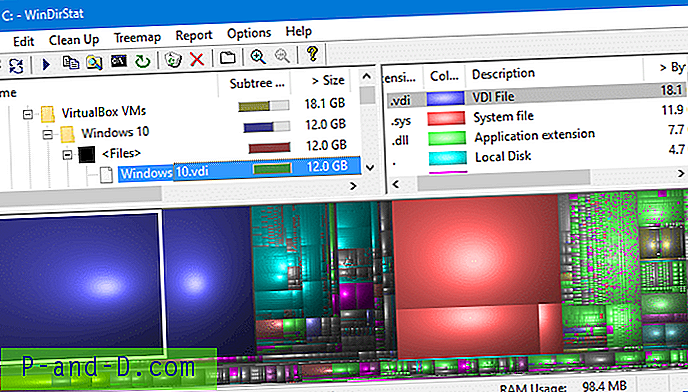Гоогле је веома строг у одржавању приватности корисника пружајући највишу разину сигурности свим својим Интернет производима. Ако Гоогле утврди било какво кршење сигурности у приватности корисника, то ће ограничити кориснике на приступ стварима на мрежи.
Једно такво упозорење на које сте могли наићи током прегледавања Цхроме-а је ХТТПС / ССЛ грешка са поруком „Ваша веза није приватна“. Упозорење ће стићи уз црвени катанац који приказује „ Веза није сигурна“.
Данас ћу у овом посту детаљно говорити о овој проблематици и свим потенцијалним решењима да то решим. Упозорење које генерално видимо јесу;
НЕТ :: ЕРР_ЦЕРТ_АУТХОРИТИ_ИНВАЛИД
НЕТ :: ЕРР_ЦЕРТ_ЦОММОН_НАМЕ_ИНВАЛИД
НЕТ :: ЕРР_ЦЕРТ_ДАТЕ_ИНВАЛИД
Нето: ЕРР_ЦЕРТ_ИНВАЛИД
НЕТ :: ЕРР_ЦЕРТ_ВЕАК_СИГНАТУРЕ_АЛГОРИТХМ
Шта узрокује нето грешку Церт Неважећа грешка на Гоогле Цхроме-у?
Горња ХТТПС грешка настаје због различитих разлога појединачно;
Нето: Ерр_Церт_Аутхорити_Инвалид
- Издати сертификат је застарео.
- Претраживач је стар.
- Потврда веб локације и веза са прегледачем нису сигурни.
Нето: Ерр_Церт_Цоммон_Наме_Инвалид
- Сертификат не одговара имену издавача
- Грешка у прегледачу Гоогле Цхроме
- Грешка адресе због неусклађености сертификата
Нето: Ерр_Церт Дате_Инвалид
- Датум на рачунару је погрешан.
- Сертификат није ажуриран.
Фик Нет :: ЕРР_ЦЕРТ_ИНВАЛИД Грешка Гоогле Цхроме-а
Решење 1. Исправка датума и времена
Поправити - Нето: Ерр_Церт_Дате_Инвалид
На Виндовс ПЦ-у кликните на локацију која означава време / датум и исправите датум да буде исти.
Поново учитајте страницу и требали бисте видети упозорење које се налази са страном учитаном у Зеленом блокаду и приказује „страница је сигурна“.
Решење 2. Проблем са проширењем Цхроме-а
То Фик- Ерр_Церт_Цоммон_Наме_Инвалид
Отворите грешку током генерисања Веб странице у режиму анонимности Цхроме прегледача.
Ако се страница безбедно отвори у приватном режиму, Цхроме додатак узрокује грешку.
Да бисте исправили грешку, искључите екстензију. Само идите; цхроме: // ектенсионс и поништите све додатке.
Решење 3. Инсталирајте поуздану потврду
Поправити -Ерр_Церт_Инвалид
Ово исправљање треба применити само ако вам је велика потреба.
Корак 1. Кликните икону закључавања ХТТПС и притисните детаље.
Такође можете отићи на Више алата> Алатке за програмере; кликните на картицу Сигурност.
Корак 2. Кликните на „Прикажи сертификат“.
Корак 3. У прегледнику цертификата притисните "Детаљи" и изаберите горњи сертификат (треба да буде са адресе која није адреса коју сте покушавали)
Корак 4. Затим притисните "Извези" и сачувајте датотеку сертификата.
Корак 5. Идите на подешавања Цхроме-а → Напредно → Управљање потврдама.
Корак 6. Притисните „Увези“ . Одаберите датотеку сертификата коју сте спремили изнад и притисните Ентер дајући све опције.
Поново покрените Цхроме, chrome://restart (поново отвара све картице).
Ово ће решити проблем неважећег НЕТ Ерр Церт ауторитета и уобичајеног назива НЕТ Ерр Церт.
Решење 4. Увоз поузданог ССЛ сертификата
Поправити - Ерр_Церт_Аутхорити_Инвалид

Управљање сертификатом
Прво проверите издаваче ССЛ сертификата за веб локацију. Претражите Гоогле и преузмите Роот ЦА сертификат ССЛ издаваоца на свој ПЦ.
Затим идите на Подешавања Цхроме-а → Напредно → Управљање потврдама
Овде кликните на посредничка тијела и увезите преузети Роот сертификат . Ово ће сигурно исправити грешку упозорења на Цхроме-у.
Ово ће поправити НЕТ :: ЕРР_ЦЕРТ_АУТХОРИТИ_ИНВАЛИД & НЕТ :: ЕРР_ЦЕРТ_ЦОММОН_НАМЕ_ИНВАЛИД.
Решење 5. Деинсталирајте антивирусни софтвер
Ако имате антивирус који пружа 'ХТТПС заштиту' или 'ХТТПС скенирање', то спречава Цхроме да пружа безбедност.
Искључите АВ и ако се страница нормално учитава, тада извршите потребне промене да бисте избегли да АВ омета Цхроме.
Решење 6. Промените ДНС поставке протокола

Промена ДНС сервера
Корак 1. Претражите ' нцпа.цпл ' у Виндовс-у.
Корак 2. Потражите опцију названу Интернет Протоцол Версион 4 (ТЦП / ИПв4) .
Корак 3. Кликните на њу и кликните на дугме Својства .
Корак 4. Сада ручно користите следеће ДНС сервере; Преферирани ДНС сервер као 8.8.8.8 и алтернативни ДНС сервер као 8.8.4.4 (Гооглеов јавни ДНС) (Поставите ИП као аутоматски)
Корак 5. Поново покрените прегледач и проверите веб локације.
Ово ће поправити погрешку „Нет Ерр Церт Цоммон Наме Инвалид“ на Цхроме-у.
Решење 6. Избришите ДНС кеш меморију Гоогле Цхроме
Корак 1. Једноставно посетите УРЛ адресу „ цхроме: // нет-Интерналс / # днс “.
Корак 2. Кликните на дугме Цлеар Хост Цацхе поред кеша резолуцијске адресе.
Корак 3. Приметићете да веб локације раде правилно.
Корак 4. Ово је једно од најлакших и најкориснијих решења за заустављање издавања ДНС сервера.

хит-цлеар-хост-цацхе-тастер
7. решење Наставите до странице
Ако не делите ниједан лични податак или лозинку и само желите да прегледате страницу, тада можете да је посетите без икаквих проблема;
Напредно → Наставите до странице (несигурно) → Готово
Решење 8. Ажурирајте софтвер
Ажурирање Цхроме прегледача и / или Виндовс софтвера ако је доступно може у великој мери решити проблем.
Прво вам препоручујем да ажурирате Цхроме - Подешавања → Помоћ → О Цхроме-у → Ажурирајте Цхроме
Решење 9. Подесите поставке на подразумеване вредности
Такође можете да вратите оригиналне Цхроме поставке и проверите да ли су исправци
Подешавања → Напредно → Померите се надоле и ресетујте
Решење 10. Обришите историју и податке
Такође можете да очистите историју и комплетне податке Цхроме прегледача. Ово ће вам помоћи у уклањању злонамерних сертификата инсталираних од стране неких лоших веб локација. Ово би могло бити корисно ако се суочите са проблемима за неке одређене странице.
Подешавања → Брисање података прегледавања → Одаберите колачиће и предмеморије обришите → Притисните Обриши податке прегледавања
Решење 11. Разне методе
Ако три горе наведена метода не функционишу за вас, покушајте са неким другим методама наведеним у наставку.
1. Деинсталирајте антивирус
Неки су известили да је након деинсталације њиховог антивирусног програма (углавном МцАфее) проблем више нестао.
2. Онемогућите заштитни зид
Онемогућавање заштитних зидова може решити проблем јер се нека апликација може ометати када Цхроме покушава да се повеже. Ово би могло бити решење и за вас. Онемогућите заштитни зид и проверите да ли постоји грешка.
3. Покушајте да се повежете у сигурном режиму
Укључите рачунар у безбедан режим и покушајте да учитате Цхроме. Ово ће вам помоћи да утврдите да ли неки софтвер треће стране узрокује проблем јер се сигурни режим састоји само од уграђених корисних датотека. Да бисте то учинили поново покрените рачунар и држите тастер Ф8 . Затим изаберите Сафе моде са умрежавањем са листе опција.
Напомена и закључак: Помоћу горе наведених рјешења потенцијално можете исправити Нет :: Церт Еррор на Гоогле Цхроме-у за Виндовс 7, 8.1, 10 и Мац. Надам се да је пост био од помоћи. Коментирајте у наставку за било какву помоћ или подршку ако је потребно. Такође, дајте своје предлоге о истом.